Πώς να διαγράψετε έναν διακομιστή Discord σε επιτραπέζιους υπολογιστές και κινητά
Miscellanea / / May 09, 2022
Το Discord δεν είναι απλώς μια διαδικτυακή πλατφόρμα ανταλλαγής μηνυμάτων, αλλά διευκολύνει τη δημιουργία κοινοτήτων για τα πιο εξειδικευμένα πράγματα που θα φανταζόσασταν ποτέ να βρείτε ομοϊδεάτες. Αυτός είναι ο τρόπος με τον οποίο οι διακομιστές λειτουργούν ως διαδικτυακές κοινότητες που είναι πάντα συνδεδεμένες… Οι διακομιστές δεσμεύονται ποικίλα χαρακτηριστικά όπως κανάλια φωνής, κοινή χρήση οθόνης, βιντεοκλήσεις κ.λπ., για να είναι μια πολύ καλύτερη έκδοση από τα ειδικά φόρουμ.

Μετά από λίγο, ίσως χρειαστεί να διαγράψετε τον διακομιστή σας εάν έχει εκπληρώσει τον σκοπό του ή μετατραπεί σε κάτι με το οποίο δεν συμφωνείτε. Φυσικά, διαγράφοντας τον διακομιστή, θα αφαιρέσετε επίσης όλα τα δεδομένα που σχετίζονται με αυτόν. Η διαδικασία για τη διαγραφή ενός διακομιστή Discord μπορεί να είναι αρκετά απλή. Ωστόσο, αυτό εξαρτάται από το εάν πληροίτε τα παρακάτω κριτήρια.
Απαιτήσεις για τη διαγραφή ενός διακομιστή Discord
Για να διαγράψετε έναν διακομιστή Discord, πρέπει να λάβετε υπόψη τα ακόλουθα ή να βεβαιωθείτε ότι πληροίτε αυτές τις απαιτήσεις:
- Ιδιοκτησία: Μόνο ο κάτοχος ενός διακομιστή Discord μπορεί να τον διαγράψει. Επομένως, για να διαγράψετε έναν διακομιστή Discord, πρέπει είτε να έχετε δημιουργήσει τον διακομιστή είτε να έχετε μεταβιβάσει την ιδιοκτησία σε εσάς. Αυτό διαφέρει από τη ρύθμιση ρόλου στο Discord.
- Αυθεντικοποίηση: Εάν έχετε ρυθμίσει έλεγχος ταυτότητας δύο παραγόντων για τον λογαριασμό σας Discord, θα χρειαστείτε πρόσβαση στον έλεγχο ταυτότητας ή θα έχετε τους εφεδρικούς κωδικούς σας πρόχειρους. Αυτό συμβαίνει επειδή θα λάβετε μια προτροπή για να εισαγάγετε τους κωδικούς ελέγχου ταυτότητας κατά τη διαγραφή του διακομιστή.
Εάν πληροίτε αυτές τις απαιτήσεις, ακολουθήστε τα παρακάτω βήματα για να διαγράψετε τον διακομιστή Discord.
Πώς να διαγράψετε έναν διακομιστή Discord στον υπολογιστή
Όταν διαγράφετε έναν διακομιστή Discord, η εφαρμογή αφαιρεί κάθε μέλος διακομιστή, συμπεριλαμβανομένου του εαυτού σας. Αφού γίνει αυτό, το Discord κλείνει τον διακομιστή και παύει να υπάρχει. Τα παρακάτω βήματα θα σας καθοδηγήσουν σχετικά με τον τρόπο διαγραφής ενός διακομιστή Discord σε έναν επιτραπέζιο υπολογιστή:
Βήμα 1: Στον υπολογιστή σας, κάντε κλικ στο μενού Έναρξη και αναζητήστε το Discord.

Βήμα 2: Κάντε κλικ στην εφαρμογή Discord από τα αποτελέσματα και επιλέξτε «Άνοιγμα» από το δεξί παράθυρο.

Βήμα 3: Όταν ξεκινήσει η εφαρμογή Discord, κάντε κλικ στο εικονίδιο διακομιστή στην αριστερή στήλη.

Βήμα 4: Θα πρέπει να δείτε το όνομα του διακομιστή. Κάντε κλικ στο αναπτυσσόμενο μενού δίπλα στο όνομα του διακομιστή.

Βήμα 5: Κάντε κλικ στις Ρυθμίσεις διακομιστή από το αναπτυσσόμενο μενού για να ανοίξετε ένα νέο παράθυρο.

Βήμα 6: Στο νέο παράθυρο, μετακινηθείτε προς τα κάτω στη λίστα των επιλογών του μενού και κάντε κλικ στο Διαγραφή διακομιστή.
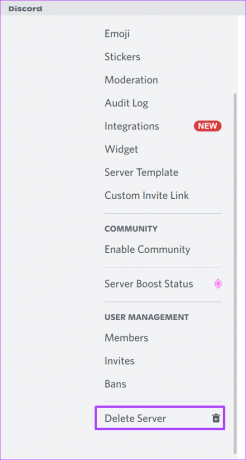
Βήμα 7: Θα πρέπει να λάβετε ένα αναδυόμενο μήνυμα που θα σας ρωτά: «Είστε βέβαιοι ότι θέλετε να διαγράψετε (όνομα διακομιστή) διακομιστή; Αυτή η πράξη δε μπορεί να αναιρεθεί. Κάντε κλικ στο κουμπί Διαγραφή διακομιστή.

Βήμα 8: Εισαγάγετε τον κωδικό ελέγχου ταυτότητας αφού χρησιμοποιήσετε την εφαρμογή Authenticator και πατήστε Διαγραφή για να απαλλαγείτε από τον διακομιστή.

Αφού ακολουθήσετε αυτά τα βήματα, το Discord θα καταργήσει οριστικά τον διακομιστή.
Πώς να διαγράψετε έναν διακομιστή Discord στο Android
Για να διαγράψετε έναν διακομιστή Discord χρησιμοποιώντας το Android σας, ορίστε τι πρέπει να κάνετε.
Βήμα 1: Εκκινήστε το Discord στο τηλέφωνο ή το tablet σας Android.
Βήμα 2: Κάντε κύλιση στη λίστα των διακομιστών και πατήστε στον διακομιστή που θέλετε να διαγράψετε.

Βήμα 3: Πατήστε το κουμπί με τις τρεις κάθετες ελλείψεις στην επάνω δεξιά γωνία της σελίδας για να ανοίξετε ένα νέο παράθυρο.

Βήμα 4: Κάντε κλικ στο εικονίδιο Ρυθμίσεις για να ξεκινήσετε τις Ρυθμίσεις διακομιστή.

Βήμα 5: Στην επάνω δεξιά γωνία του παραθύρου Ρυθμίσεις διακομιστή, πατήστε το κουμπί με τις τρεις οριζόντιες απουσίες.

Βήμα 6: Πατήστε Διαγραφή διακομιστή.
Βήμα 7: Εισαγάγετε τον κωδικό ελέγχου ταυτότητας που χρησιμοποιείτε το 2FA. Διαφορετικά, μπορείτε να συνεχίσετε τη διαδικασία.

Βήμα 8: Πατήστε το κουμπί Διαγραφή για να απαλλαγείτε από τον διακομιστή.

Πώς να διαγράψετε έναν διακομιστή Discord στο iPhone
Η διαδικασία διαγραφής ενός διακομιστή Discord στο iPhone είναι πολύ παρόμοια με αυτή που έχετε για το Android. Δείτε τα παρακάτω βήματα:
Βήμα 1: Εκκινήστε την εφαρμογή Discord στο iPhone σας.

Βήμα 2: Κάντε κύλιση στη λίστα των διακομιστών και πατήστε στον διακομιστή που θέλετε να διαγράψετε.
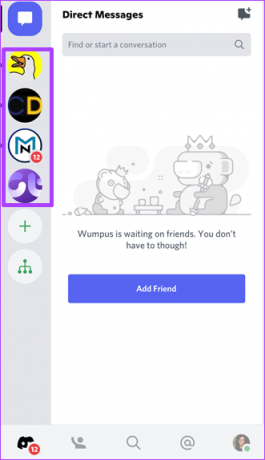
Βήμα 3: Πατήστε το κουμπί με τις τρεις οριζόντιες ελλείψεις στην επάνω δεξιά γωνία της σελίδας για να ανοίξετε ένα νέο παράθυρο.

Βήμα 4: Κάντε κλικ στο εικονίδιο με το γρανάζι Ρυθμίσεις για να ξεκινήσετε τις Ρυθμίσεις διακομιστή.
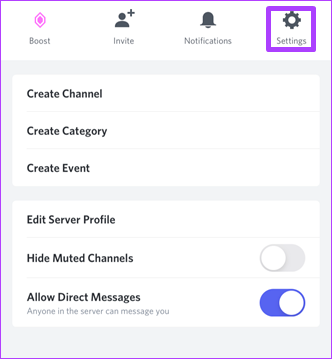
Βήμα 5: Στο παράθυρο Ρυθμίσεις διακομιστή, πατήστε Επισκόπηση.
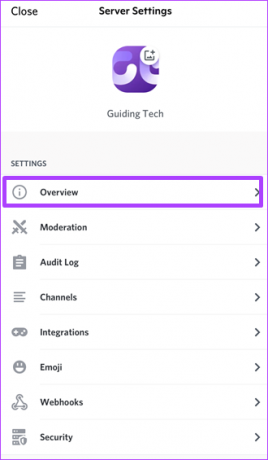
Βήμα 6: Κάντε κύλιση στο κάτω μέρος της νέας σελίδας και πατήστε Διαγραφή διακομιστή. Επιβεβαιώστε τη διαδικασία πατώντας Διαγραφή στο αναδυόμενο παράθυρο.

Βήμα 7: Θα πρέπει να λάβετε ένα αναδυόμενο μήνυμα με την ερώτηση "Είστε βέβαιοι ότι θέλετε να διαγράψετε (όνομα διακομιστή) διακομιστή; Αυτή η ενέργεια δεν μπορεί να αναιρεθεί.» Πατήστε Ναι.
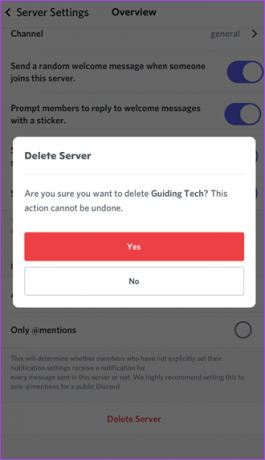
Βήμα 8: Δώστε τον κωδικό ελέγχου ταυτότητας και πατήστε Διαγραφή διακομιστή για να ολοκληρώσετε τη διαδικασία.

Ρύθμιση διακομιστή Discord
Με αυτόν τον τρόπο μπορείτε να διαγράψετε οριστικά έναν διακομιστή Discord από υπολογιστή ή κινητό. Αυτό θα καταργήσει επίσης όλους τους συμμετέχοντες, τα μηνύματα και όλα τα άλλα δεδομένα που σχετίζονται με αυτό. Αν αλλάξετε γνώμη αργότερα, μπορείτε πάντα ρυθμίστε έναν νέο διακομιστή Discord, καθώς η εφαρμογή δεν έχει περιορισμούς σε αυτήν.
Τελευταία ενημέρωση στις 09 Μαΐου 2022
Το παραπάνω άρθρο μπορεί να περιέχει συνδέσμους συνεργατών που βοηθούν στην υποστήριξη της Guiding Tech. Ωστόσο, δεν επηρεάζει τη συντακτική μας ακεραιότητα. Το περιεχόμενο παραμένει αμερόληπτο και αυθεντικό.



